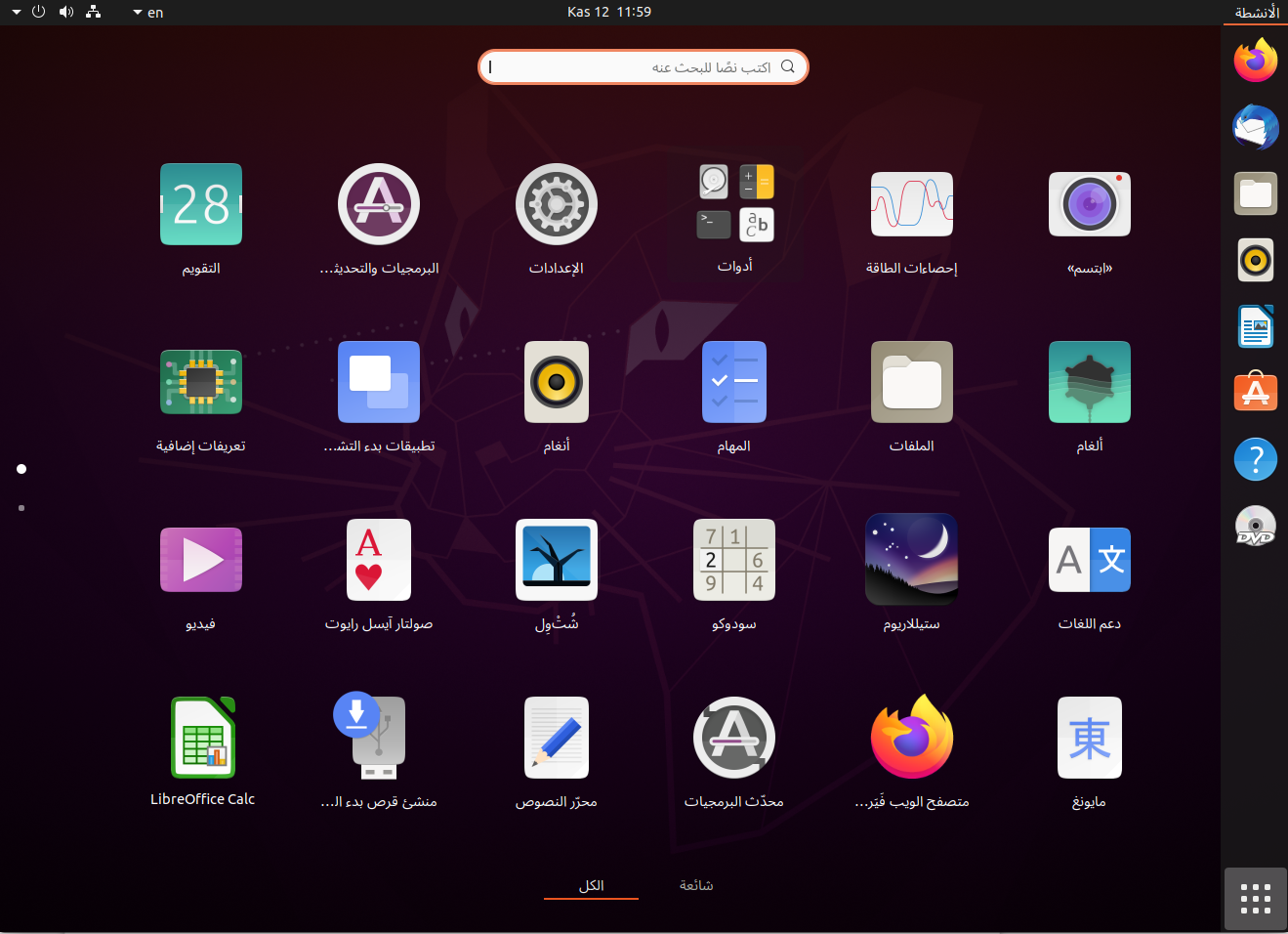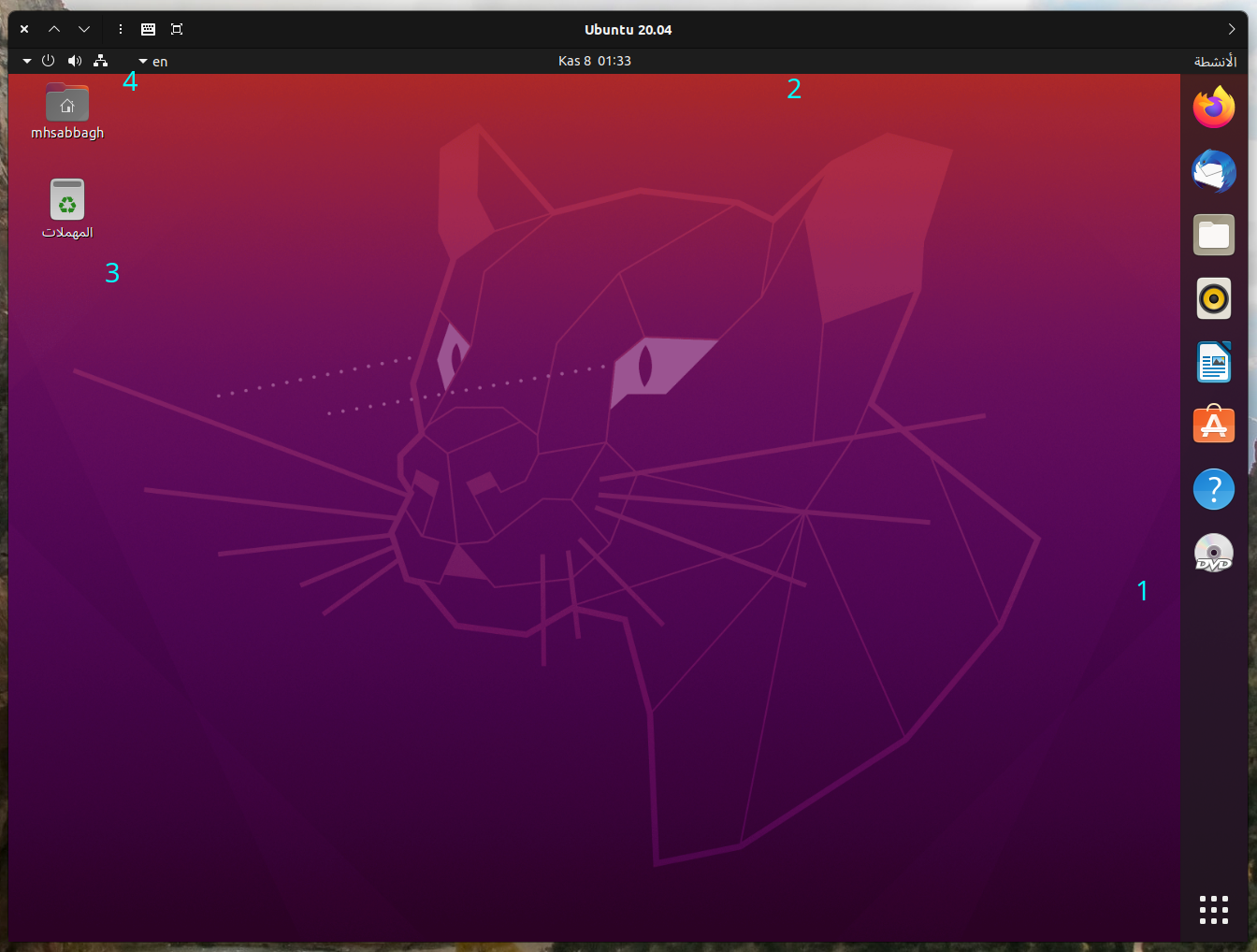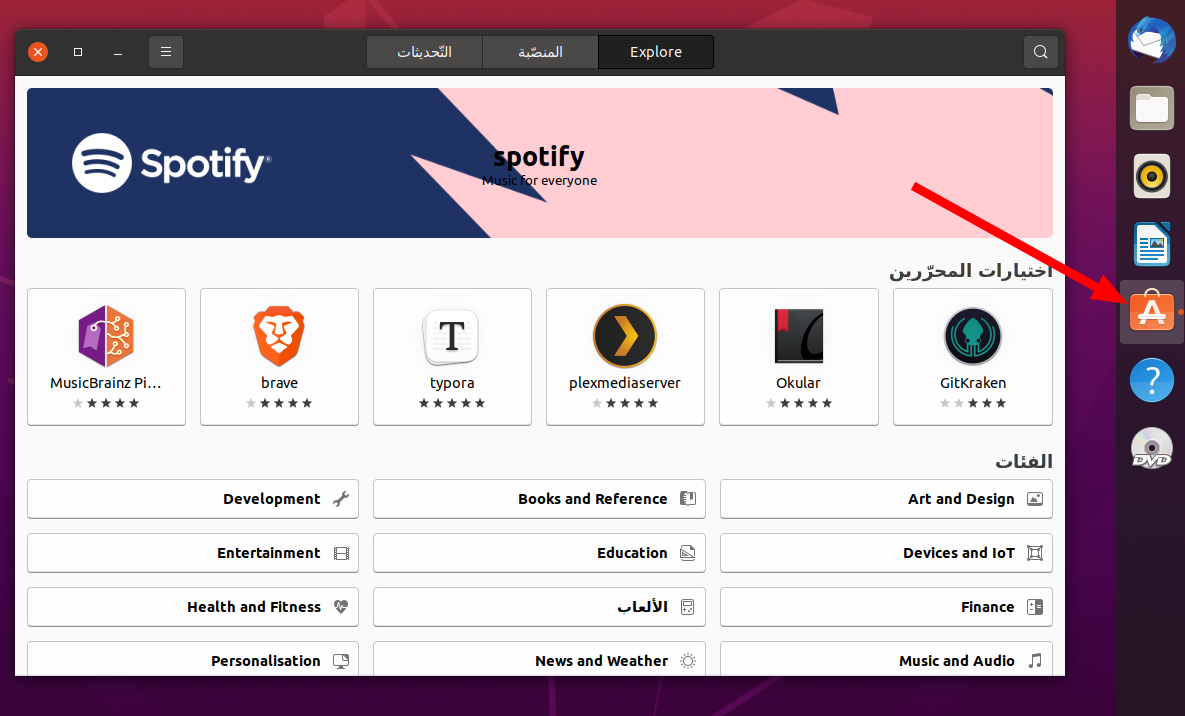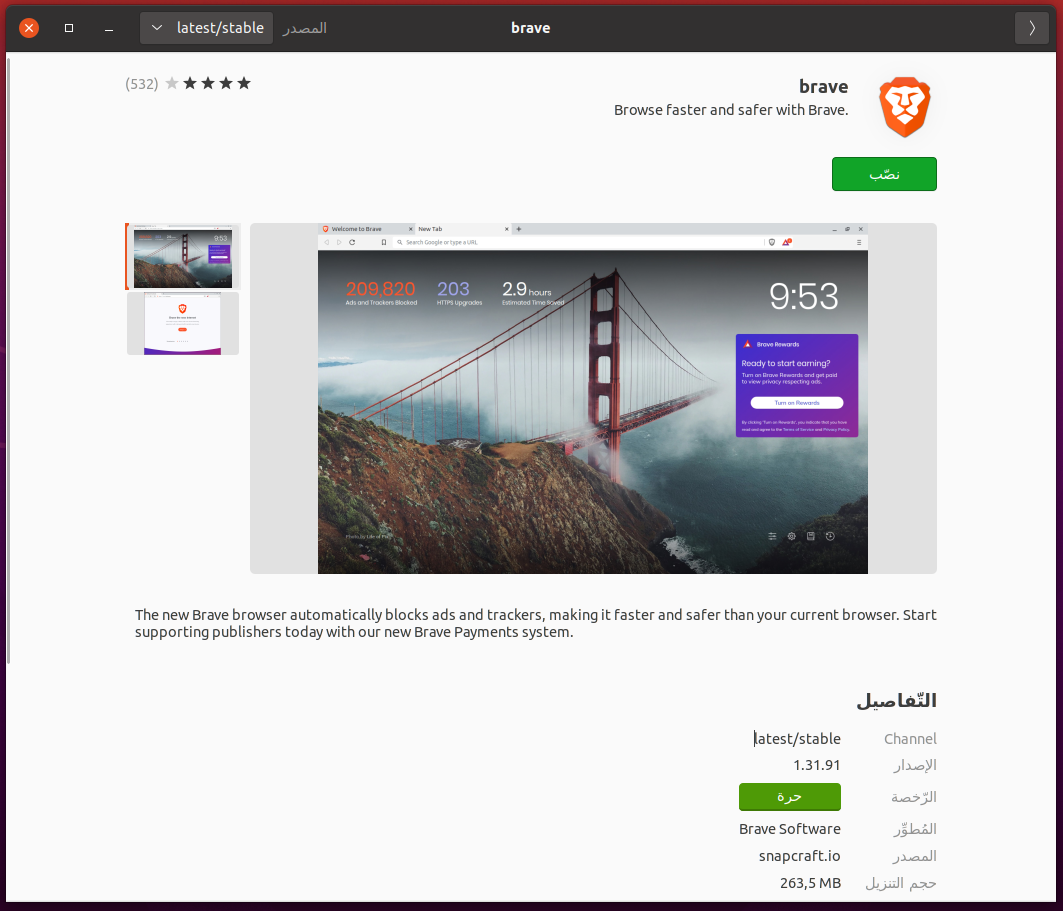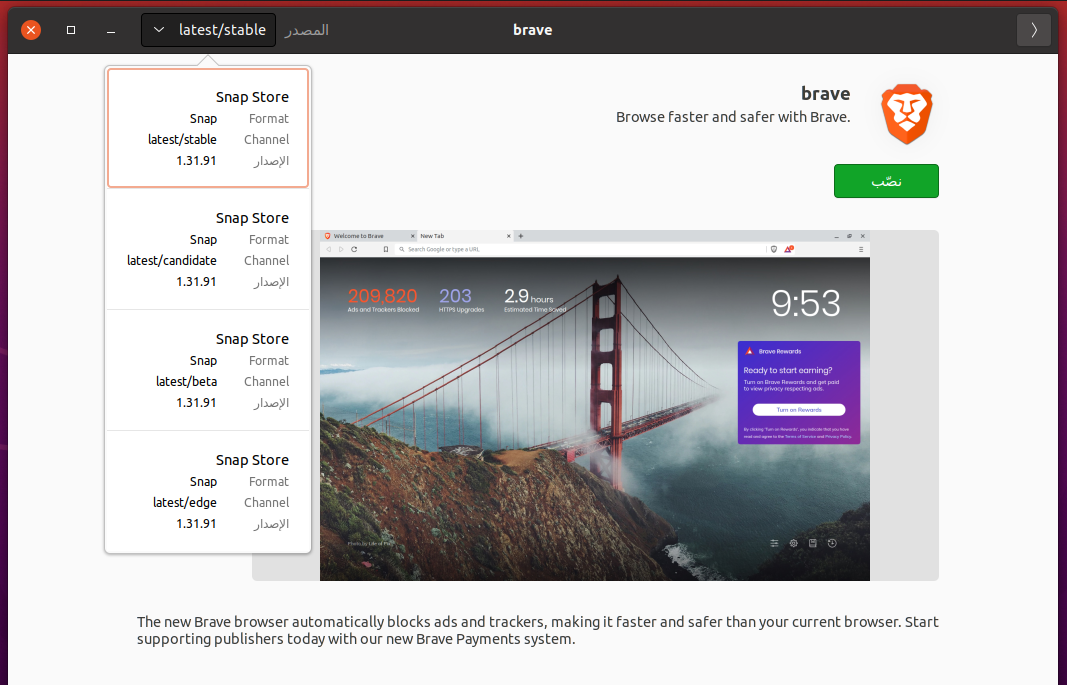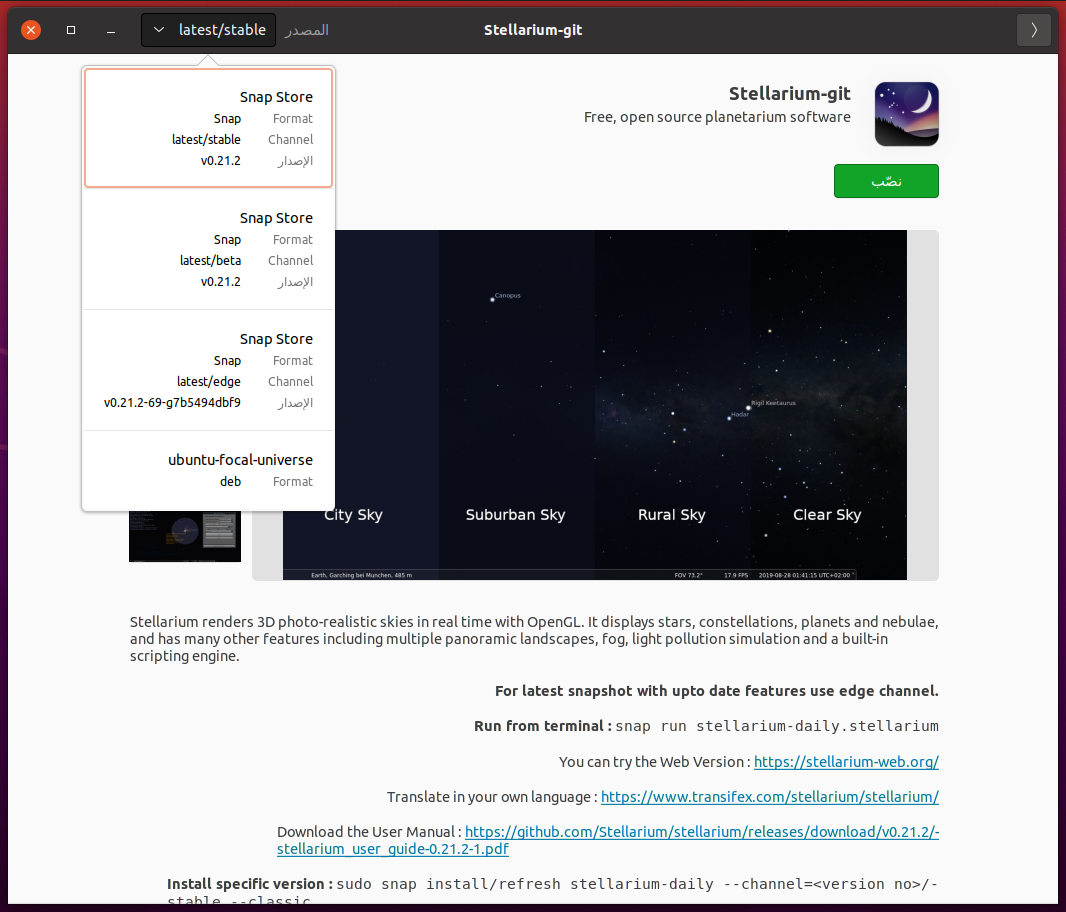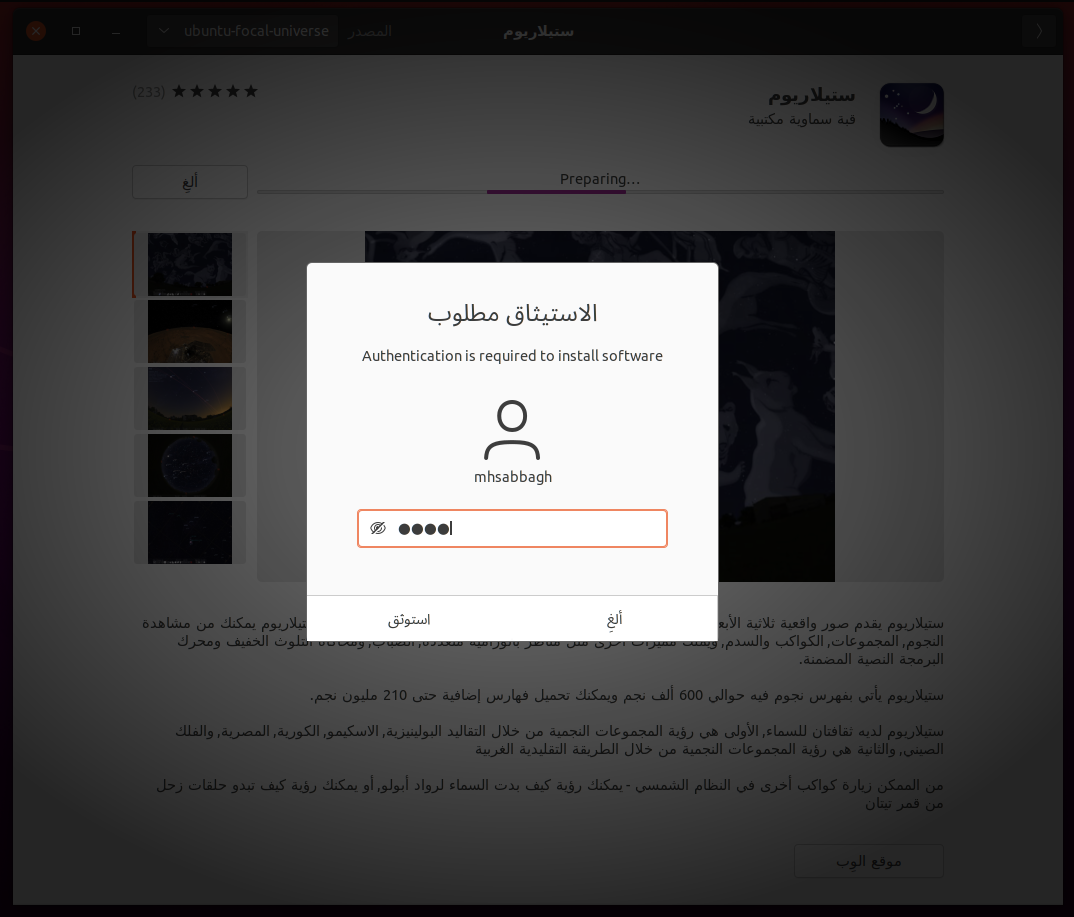شرح سطح مكتب أوبونتو
سنشرح في هذه الصفحة عناصر سطح مكتب أوبونتو وكيف يمكنك التعامل معها واستعمالها.
إن أوبونتو تأتي ببيئة سطح المكتب جنوم افتراضيًا، وبالتالي ستجدها مشابهة للكثير من التوزيعات الأخرى التي تستعمل نفس هذه البيئة.
مكوّنات سطح مكتب أوبونتو
كما ترى في الصورة حسب أرقام كل عنصر:
- هو شريط أوبونتو الجانبي ، وستجد فيه أيقونات لتطبيقات يمكنك الضغط عليها بنقرة زر واحدة لتشغيلها في أعلاه، كما ستجد أن التطبيقات التي تعمل حاليًا موجودة فيه، تمامًا كما في شريط ويندوز. ستجد أيضًا أنه يمكنك استعراض جميع التطبيقات على نظامك عبر الضغط على الزرّ بالأسفل ليفتح لك قائمة التطبيقات. هذا الشريط موجود في أوبونتو بسبب أحد امتدادات جنوم، وهو Dash to Dock، أي أنه ليس من بيئة جنوم نفسها ولهذا قد لا تجده موجودًا افتراضيًا على توزيعات أخرى تستعمل جنوم، مثل فيدورا (رغم أنه يمكن تثبيته هناك أيضًا بالطبع).
- هو شريط جنوم العلوي ، ويمكنك الضغط على زر “الأنشطة” في اليمين لتُفتح لك واجهة عرض التطبيقات العامّة والتنقّل بين مساحات العمل.
- أيقونات سطح المكتب ، ويمكنك أن تضع ملفاتك ومجلداتك عليها تمامًا كما في ويندوز.
- صينية النظام (System Tray) ، وهو المكان الذي ستظهر فيه أيقونات التطبيقات التي صُغّرت وصارت تعمل في الخلفية (Background).
تثبيت البرامج على أوبونتو
يمكنك فتح تطبيق “مركز البرمجيات” أو “Ubuntu Center” من الشريط الجانبي لتتمكن من تثبيت وإدارة التطبيقات:
وستظهر هذه الصفحة لك إن فتحت أحد التطبيقات المتوفرة:
لاحظ أن المعلومات التالية تظهر في قسم التفاصيل:
- القناة (Channel): وهي المستودع الذي سيأتي منه هذا التطبيق عند تثبيته، ويمكن أن يكون التطبيق قادمًا كحزمة سناب أو حزمة .deb.
- الإصدار: الإصدار الحالي للبرنامج.
- الرخصة: قد تكون بعض البرمجيات مفتوحة المصدر أو مغلقة المصدر في المتجر، ويمكنك معرفة ذلك.
- المطوّر: اسم الشركة أو المبرمج الذي صنع البرنامج.
- المصدر: أيضًا يدل على نوعية هذا البرنامج؛ هل هو حزمة دبيانية أم هو حزمة سناب (Snap)؟
- حجم التنزيل: حجم الملفات الكلّي الواجب تحميلها لتثبيت التطبيق.
إن كان التطبيق الذي تريد تثبيته يأتي كحزمة سناب، فستجد في الأعلى قائمة يمكنك فتحها لاختيار الإصدار الذي تريد تثبيته حسب قناة الإصدارات المتوفرة، فقناة Stable تعني أن المقصود هو البرنامج في إصداره الأخير المستقر، بينما يكون المقصود بـbeta هو البرنامج في إصداره التجريبي غير المنتهي بعد:
ولاحظ أيضًا أن بعض التطبيقات تتوفر كحزمة دبيانية وحزمة سناب سويةً، وبالتالي يمكنك الاختيار بين تثبيت هذه أو تلك:
إن ضغطت على زرّ نصّب (Install) فستُطلب منك كلمة المرور:
ستجد كل التطبيقات التي ثبّتها في قائمة التطبيقات بعد انتهائك من تثبيتها مباشرةً: